Содержание
Как удалить группу в Facebook с компьютера
Помните, что вы должны быть создателем или администратором, если создатель из него вышел.
Удаляем в старой версии дизайна ФБ
Зайдите на свою страницу в социальной сети, введя логин и пароль, перейдите в раздел «Группы». Затем нажмите кнопку «Интересное» и найдите свое сообщество, которое планируете удалить.
Теперь нужно сменить тип сообщества. Для этого делаем следующее:
жмем «Еще»;
следом выбираем «Редактировать настройки»;
перелистываем вниз и находим пункт «Конфиденциальность»;
- выбираем тип «Закрытая». Участникам придет уведомление о смене типа группы.
- в следующем подразделе выбираем тип «Скрытая», чтобы страница не отображалась в поиске.
На этом подготовку к удалению можно считать законченной. Теперь нужно исключить всех, кто состоит в сообществе, включая администраторов и обычных участников. Для этого:
- перейдите в раздел «Участники»;
- возле того, кого нужно исключить, нажмите шестеренку;
- откроется подменю, в котором нужно выбрать «Удалить».
Массового удаления или автоматизации для Фейсбука нет, поэтому придется самостоятельно, вручную исключать каждого человека. После того, как в сообществе остались только вы, можно выйти из нее самостоятельно. Для этого:
жмем «В группе», кнопка находится под обложкой;
- выбираем «Покинуть»;
- появится подтверждение о том, что если вы выйдите из сообщества, то оно будет удалено.
Выбирайте «Покинуть и удалить».
Удаляем группу в ФБ с новым дизайном
Для начала перейдите в раздел «Группы» (кнопка находится вверху).
Слева, в сайдбаре, выберете и зайдите в паблик, от которого хотите избавиться.
Отлично, а теперь пойдем по пунктам:
изменяем настройки конфиденциальности. Для этого зайдите в настройки (кнопка слева в сайдбаре) и измените их на «Закрытая».
скрываем паблик от посторонних глаз. Для этого, все там же в настройках, ставим «Скрытая».
На этом подготовка закончена и можно приступить к самому нудному пункту инструкции, а именно – удаление подписчиков. Чтобы начать, откройте пункт «Участники»:
И удаляйте всех подписчиков, пока кроме вас никого не останется:
нажимаете на троеточие возле аватарки;
выбираете пункт «Удалить».
Когда с отписками будет покончено, можно покинуть группу самим. Для этого нажмите на троеточие под шапкой и выберете пункт меню «Покинуть».
Все, на этом удаление группы в Фейсбук можно считать оконченным.
Как удалить группу в Facebook?
У пользователей Facebook периодически возникают вопросы в отношении различных функций и возможностей этой социальной сети. Давайте для начала разберем самые простые функции и операции, к примеру, выясним как можно удалить группу в Фейсбук.
Читайте лучшие способы заработка в этой теме:
Чтобы произвести любую операцию в социальной сети, необходимо быть зарегистрированным в ней, то есть быть пользователем Facebook. Для того, чтобы выйти из ненужной вам группы, даже созданной вами (а на это может быть масса различных причин), необходимо сделать следующее:
На главной странице Фейсбук находим слева раздел «Группы» и заходим в него;
Рекомендуем посмотреть:
7 секретов тизерной рекламы
Высвечивается окно с группами, но не только теми, которые создали именно вы. Здесь весь перечень сообществ ваших друзей и те общества, которые рекомендует сама система социальной сети. Выбираем раздел «Ваши группы»;
На экране появляется список сообществ, которыми управляете именно вы. Выбираете ту, которую хотите утилизировать, нажимаете на неё;
Рекомендуем посмотреть:
Полное руководство по работе на Facebook
Нажимаете на иконку – «участники», где начинаете «чистить» список присоединившихся к вашему сообществу. Потому как для удаления группы необходимо, чтобы в нём не было ни одного участника, кроме администратора, то есть вас;
Удаляете каждого из участников, нажав для этого значок шестеренки справа от их фото, и выбираете функцию – «Исключить из группы»;
Каждое своё действие обязательно нужно подтверждать, а изменения — сохранять;
Последний, кого вы будете «изгонять» из сообщества, будете вы сами – администратор, создавший это общество. Процесс удаления самого себя, ничем не отличается от удаления другого участника, поэтому действуете всё так же: значок шестеренки и функция «Выйти из группы». Подтверждаете, что действительно хотите выйти из группы и избавиться от неё полностью, нажав подтвердительный вариант справа;
Выйти из общества также просто, как удалить своё собственное.
Вот так просто, без проблем и затруднений можно исключить себя из группы на Facebook. Иногда, когда получаете приглашения в различные сообщества. Вы добавляете их автоматически, а потом выбираете действительно нужные вам группы и выходите из тех сообществ, которые вам не интересны и не нужны.
Смотрите видео о том, как удалить группу в Facebook:
https://youtube.com/watch?v=Gim6fhSa0z8
Для того, чтобы выйти из числа лиц, которые являются участниками того или иного общества в Facebook, необходимо сделать следующее:
Зайти в профиль на главную страницу;
Справа на панели выбрать – «группы»;
Рекомендуем посмотреть:
Как удалить друга из Facebook?
Нас интересует раздел – «Ваши группы», где выбираем нужное нам сообщество, от которого точно хотим избавиться и покинуть его. Нажимаем на иконку рядом с ним и, соответственно, заходим в это «братство»;
Справа под фото сообщества находим раздел – «покинуть группу». С нажатием этой кнопки вы перестанете быть её участником.
Чистка профиля в Facebook
Наступает такой момент, когда надоедает всё то, что находится у себя на странице. Хочется полностью избавиться от всего старого, чтобы обновить профиль на все 100 процентов. Для этого вам необходимо удалить все сообщения в виде диалогов, потому что таким образом этот процесс будет производиться быстрее; потом избавиться от своих видео, фото, альбомов, групп и всего остального. Не упуская из виду также аудиозаписи и прочее.
Представьте, сколько времени вы потеряете, чтобы удалять все файлы по одному. Именно поэтому для экономии ваших сил, нервов и времени создали специальные программы, которые справятся со всем этим всего за несколько секунд.
Для того, чтобы почистить свой профиль быстро, необходимо найти такую программу, скачать её, а потом установить. Это только на словах кажется долгим процессом, на деле – всё происходит очень быстро — в пару кликов мышкой.
Рекомендуем посмотреть:
Как легко знакомиться на Facebook через Topface?
Итак, программа установлена, вам осталось только зайти на страницу, выбрать тот раздел профиля, который хотите почистить, и нажать на количество этих файлов, к примеру, аудиозаписей. Когда вы нажмёте туда, высветится функция – «удалить всё», нажав которую вы избавитесь от всех песенок на странице. Таким же образом можно удалить и все диалоги, видео, записи на стене и т.д.
Как удалить страницу в фейсбуке?
Facebook не только самая популярная социальная сети, но еще самая хитрая и самая сложная. Деактивировать аккаунт не значит удалить его, это просто скрывает ваши данные из видимости других членов социальной сети на время, пока вы снова не захотите восстановить аккаунт. Чтобы удалить аккаунт, собственный или бизнес-страницу, нужно немного поднапрячься. Или много, каждому свое.
Деактивировать аккаунт
Если вы думаете, что рано или поздно вернетесь в социальную сеть, то для вас лучше подойдет деактивация. Используйте ее. Для этого войдите в свой аккаунт через сайт Facebook или мобильное приложение и перейдите в настройки. Если используете Android- или iOS-программу, нажмите «Настройки аккаунта» → «Общие» → «Управление аккаунтом» → «Деактивировать». Если вошли через сайт, кликните «Управление аккаунтом» → «Деактивировать аккаунт». Вам придет пароль подтверждения, а затем нужно следовать остальным подсказкам и все, готово, вы прелестны и деактивированы.
Удалить аккаунт
Удаление аккаунта стирает все ваши данные из социальной сети безвозвратно и поэтому эта процедура занимает несколько дней после того, как вы отправите запрос на удаление. За это время вы еще сможете отменить запрос. Полное стирание данных занимает около трех месяцев. Прежде, чем вы это сделаете, мы вам советуем пройтись по небольшой инструкции, как не потерять эти данные, если они вам вдруг понадобятся.
Сохраните копию своих данных в формате ZIP, в этом архиве будет все, что вам нужно, в том числе посты, фото и видео. Для этого вам нужно зайти в Настройки — Общие — «Загрузить копию вашей информации на Facebook» — «Начать создание архива» — После ввода пароля начнется загрузка.
Затем, перед удалением, проверьте к каким приложениям и сайтам подключен ваш профиль на Facebook. Спойлер: теперь придется отказаться от быстрого и удобного входа на некоторые сайты.
Связанные приложения и сайты могут точно также, как и Facebook, использовать вашу личную информацию, в том числе список друзей, ваши интересы и так далее. Это позволяет всем сайтам настраивать для вас более персонализированную рекламу, меняя ее и устраивая под вас. Зайдите в настройки, затем в приложения и уже там вы сможете увидеть все свои подключенные, посторонние сайты.
Минус всего этого в том, что теперь нужно зайти на каждый сайт и в каждое приложение, чтобы перенастроить авторизацию и перенести ее на другой сайт или на почту. Сделайте это до того, как удалить аккаунт.
С приложением делаете тоже самое, соглашайтесь на каждое «удалить», которое просит у вас Facebook. В части «Приложения, которые вы используете» отключите каждое приложение. Вот теперь все, однозначно все, другие приложения и сайты не имеют доступ к вашей информации (а у вас больше нет быстрого входа и других удобных штук, но нужно чем-то жертвовать).
Тем не менее, чтобы удалить информацию полностью с других приложений, вам придется лично обратиться к каждому из разработчиков, так как после отключения они будут продолжать хранить и использовать вашу информацию. Instagram довольно неприятное исключение, так как это часть компании Facebook, и удаляй не удаляй аккаунт и свои фото, они все равно какое-то время будут храниться на серверах компании. Ну, знаете «в течение целесообразного срока для восстановления или в целях аудита».
История
Историю в Facebook нужно чистить, хотя и она должна удаляться после удаления. Но лучше сделать, чем не доделать. Поэтому заходите в пункт «Журнал действий», который под стрелочкой рядом с вашим именем и теперь, самое веселое — самостоятельно убираете все, что вы наставили. Все лайки, репосты и комментарии. Займет время, но если уж вы решились удалить аккаунт, то по-другому никак.
Удаление
Итак, финал всего. Самостоятельно найти эту страницу еще нужно поднапрячься (даже после очистки истории, это все еще сложно), но мы упрощаем задачу и говорим вам идти сюда. На своей почте ищите письмо, где вам подтвердят удаление аккаунта. Через месяц или около того аккаунт будет удален, но еще какое-то время информацию Facebook будет бережно хранить.
Удалить бизнес-страницу
Если же вам нужно удалить не свою страницу, а бизнес-паблик, то инструкция отличается. Теперь вам нужно зайти в настройки страницы, найти пункт «общие» и пункт «удалить страницу» дает полное понимание происходящего. Не мешает перед этим самостоятельно очистить страницу, если она вам действительно больше никогда не понадобится.
Как создать группу в Facebook
После того, как определена четкая цель и конкретное тематическое направление, можно приступать к созданию будущего сообщества.
Вот основные шаги, связанные с настройкой:
Имя должно говорить о тематическом направлении создаваемой группы, чтобы она была легко узнаваема для единомышленников. Также рекомендуется добавить дополнительный термин к имени, который будет делать акцент на том, что это – Facebook-сообщество, а не просто страница.
Возможно, первое название, будет подобрано не очень удачно. На этот случай предоставляем рекомендацию о том, как изменить название группы в Фейсбук. На домашней странице в правом верхнем углу заходим в настройки и дальше проходим по пути: «Общие» – «Имя» – «Редактировать».
- Настройка конфиденциальности.
На выбор пользователю предоставляется три различных настройки конфиденциальности: общественные, закрытые и секретные. Эти параметры влияют на то, кто сможет найти сообщество, видеть участников, просматривать сообщения и присоединиться в будущем.
-
Общественная —
это открытая, по своей сути публичная, группа. Любой пользователь интернета имеет доступ к публикуемой информации. Хороший вариант для общения с более широкой аудиторией. Главным недостатком является то, что, любой человек может присоединиться к ней сам. Это уменьшает приоритет исключительности. -
Закрытая –
группа видна в поиске, название, описание и состав участников может увидеть каждый пользователь, но публикации могут видеть только ее участники. Любой пользователь может отправить запрос на добавление в подписчики, но его запрос должен одобрить администратор. -
Секретная —
этот вариант не сможет увидеть ни один пользователь интернета, который не является ее участником. Поэтому, вступить в это сообщество можно исключительно по приглашению.
Внимательно проверьте все заполненные данные и нажмите на кнопку «Создать».
Вот и открылось новоиспеченное сообщество.
В чем разница между группой и страницей
Чем отличается группа от страницы в Facebook?
Основным и, пожалуй, главным отличием является тематический показатель, наполняющий страницы профилей.
На вопрос, что лучше — страница или группа в Facebook, может ответить только сам пользователь. Но, в обеих вариантах, несомненно, есть свои преимущества. Например, создатель сообщества может свободно размещать посты на своей личной странице для перенаправления подписчиков в группу.
Как вступить в группу в Фейсбуке
Процесс вступления зависит от настроек конфиденциальности конкретного сообщества.
Как вступить в общественную группу?
Перейти на главную страницу сообщества и нажать на кнопку, находящуюся под фото обложки:«Присоединиться к группе
».
Как выйти из сообщества?
Процесс точно такой же, но с обратным эффектом. На главной странице под фото обложки нажать на кнопку «В группе
», затем подтвердить кнопкой «Покинуть группу
». Все просто и легко.
Как отписаться от неинтересного поста?
Два способа в несколько простых кликов мыши. Первый — кликнуть на значок верхнем правом углу поста, от которого желаете избавиться в своей хронике, и в выпавшем меню отменить подписку и скрыть ее из хроники. Второй — почистить список всех подписок. Для этого нужно зайти на все подписанные страницы и снять метку «Нравится».
Публикация постов в Фейсбуке
Зайти на домашнюю страницу, под фото обложки находится блок, в котором написано «Статус», «Фото/видео»,
«Событие из жизни?
». Это именно тот блок, который ответственен за все публикации в ленте. Кнопка «Фото/видео
» перебросит в библиотеку с загрузками, оттуда нужно выбрать тот файл, который и станет будущим постом на странице. Все интуитивно и просто. Также можно разместить сверху поста свои мыли и высказывания.
Как продвинуть группу в Facebook
Самое трудное – это правильно наполнить страницу интересной и разнообразной тематикой для качественного продвижения и поддержания процветающего сообщества.
Итак, как вести группу и с чего начать результативное продвижение?
Определить четкую задачу заниматься этим делом самостоятельно и достаточно ли для этого знаний и времени. Самостоятельная накрутка в Фейсбуке подписчиков в группу заключается в следующих действиях:
Имейте в виду, если не хватает времени, для полноценного продвижения своей группы, узнайте информацию о том, как назначить администратора в группе Фейсбук? Это будет лучшим выходом.
Как удалить страницу в Фейсбуке
Если вы поняли, что больше не желаете использовать социальную сеть Фейсбук или хотите просто на время позабыть об этом ресурсе, то вы можете полностью удалить или временно деактивировать свой аккаунт. Об этих двух способах вы сможете узнать подробнее в данной статье.
Удаляем профиль навсегда
Данный способ подойдет для тех, кто точно уверен, что больше не вернется на этот ресурс или хочет создать новый аккаунт. Если вы хотите удалить страницу таким образом, то можете быть уверены, что никаким способом не получится ее восстановить после того, как пройдет 14 дней после деактивации, поэтому удаляйте таким образом профиль, если уверены на сто процентов в своих действиях. Все что вам нужно сделать:
- Войдите на ту страницу, которую необходимо удалить. К сожалению или к счастью, удаление аккаунта без предварительного входа на него – невозможно. Поэтому введите свой логин и пароль в форме, которая находится на главной странице сайта, после чего осуществите вход. Если по какой-то причине вы не можете зайти на свою страницу, например, забыли пароль, то вам необходимо восстановить доступ.
Подробнее: Изменение пароля от страницы Facebook
Вы можете сохранить данные перед удалением, например, скачайте фотографии, которые могут быть важны для вас, или скопируйте важный текст из сообщений в текстовый редактор.
Теперь вам необходимо нажать на кнопку в виде знака вопроса, она называется «Быстрая помощь», где вверху будет «Справочный центр», куда вам необходимо перейти.
В разделе «Управление своим аккаунтом» выберете «Деактивация или удаление аккаунта».
Ищите вопрос «Как удалить навсегда», где вам нужно ознакомиться с рекомендациями администрации Фейсбук, после чего вы можете нажать на «Сообщите нам об этом», чтобы перейти к удалению страницы.
Теперь перед вами высветится окно с предложением удалить профиль.
После процедуры проверки вашей личности — вам необходимо будет ввести пароль от страницы — вы сможете деактивировать свой профиль, а спустя 14 дней он будет удален навсегда, без возможности восстановления.
Деактивация страницы Facebook
Важно понимать различия между деактивацией и удалением. Если вы деактивируете аккаунт, то в любой момент вы можете активировать его обратно
При деактивации ваша хроника не будет видна другим пользователям, однако, друзья все же смогут отмечать вас на фотографиях, приглашать на мероприятия, но вы не будете получать уведомления об этом. Этот способ подходит для тех, кто на время хочет уйти из социальной сети, при этом, не удаляя свою страницу навсегда.
Чтобы деактивировать аккаунт, вам необходимо перейти в «Настройки». Этот раздел можно найти, нажав на стрелку вниз возле меню быстрой помощи.
Теперь перейдите в раздел «Общее», где вам необходимо найти пункт с деактивацией аккаунта.
Далее вам необходимо перейти на страницу с деактивацией, где в обязательном порядке необходимо указать причину ухода и заполнить еще несколько пунктов, после чего вы сможете произвести деактивацию профиля.
Помните, что теперь в любой момент вы можете зайти к себе на страницу и моментально активировать ее, после чего она будет снова полноценно функционировать.
Деактивация аккаунта с мобильного приложения Facebook
К сожалению, невозможно удалить свой профиль навсегда с телефона, однако его можно деактивировать. Вы можете это сделать следующим образом:
- На своей страница нажмите на кнопку в виде трех вертикальных точек, после чего вам необходимо перейти в «Быстрые настройки конфиденциальности».
Нажмите «Еще настройки», после чего перейдите в «Общие».
Теперь перейдите в «Управление аккаунтом», где вы сможете деактивировать свою страницу.
Это все, что нужно знать об удалении и деактивации страницы в Фейсбук. Помните одно, что если пройдет 14 дней после удаления аккаунта, его нельзя будет никаким образом восстановить. Поэтому позаботьтесь заранее о сохранности ваших важных данных, которые могли храниться в Фейсбук.
Мы рады, что смогли помочь Вам в решении проблемы.
Подводные камни приглашений
Не стоит радоваться такой простоте и высылать приглашения всем друзьям подряд. Подбор каждого человека в группу по отдельности дает время, чтобы понять, а действительно ли именно этот человек нужен в родном сообществе. К сожалению, рекламно-коммерческая деятельность, которая сейчас является основной причиной для создания сообществ, в преобладающем большинстве случаев сбрасывает необходимость индивидуального анализа каждого участника сообщества.
В Фейсбуке есть еще функция добавить людей в группу. Т.е. не просто пригласить, а «вступить» их без их же ведома. Так вот — это еще более нелепо и неэтично, чем просто приглашать всех подряд. Таких друзей обычно очень быстро лишают этого статуса, а из групп выходят без права добавления повторно. Да, определенное число людей не сразу заметит, что их без спроса добавили в какие-то сообщества. Но если группа постоянно обновляется, то это, естественно, не пройдет незамеченным в ленте таких добавленных. И прежде чем такое делать — стоит подумать, а нужен ли вам гневный пост с вашим именем и куче гневных комментариев о том, как некрасиво так делать — добавлять людей в группы без их ведома.
Конечно, в теории можно представить ситуацию, когда у пользователя серьезный список живых друзей, которым хочется, как можно быстрее сказать о новой группе и зазвать их туда. Но на практике такой ситуации не бывает. Честное по отношению к людям и «белое» по отношению к самой сети раскручивание группы подразумевает именно добровольное вступление в сообщество. В этом случае, гарантируется 100%-ая целевая аудитория и коммерческая, если уж затрагивать ее, отдача будет максимальной. А приглашать никого толпами не нужно — у каждого друга в ленте активности отобразиться создание группы. Кому будет нужно и интересно — последуют туда.
Максимально приличным можно считать:
- приглашение очень близких друзей, о которых известно, что они не будут возмущаться и им интересна тематика группы,
- пост в собственной ленте на тему «добро пожаловать в новую группу…», где максимально доступно и интересно расписать, почему стоит туда вступить.
Как удалить свое сообщество в Facebook
Со стороны пользователя это сделать невозможно. Выполнить удаление может только администрация сайта и только в том случае, если группа нарушает основные правила Facebook или является заброшенной – полностью закрытой, без участников. Последний вариант для нас более оптимален, так как если нарочно нарушить правила Facebook в группе, чтобы ее удалили, то последствия могут отразится и на вашей личной странице.
Далее рассмотрим, как привести группу к такому виду, чтобы со временем ее удалили администраторы социальной сети.
Этап 1: Переключение статуса сообщества
Для начала вам нужно изменить статус сообщества на полностью закрытое, чтобы никто не смог в него вступить, а также просто случайно наткнуться. К счастью, в Facebook данный тип предусмотрен и его легко изменить.
- Войдите в свой аккаунт Facebook и перейдите на страницу с сообществами, в которых вы состоите.
- Там отыщите ту группу, которую требуется удалить. Для удобства можно переключиться в верхней части интерфейса на вкладку «Группы». Перейдите в свое сообщество или то, где у вас есть права администратора. Удалить группу, где вы являетесь простым участником.
- В верхней части интерфейса группы, около кнопки «Поделиться» нажмите на кнопку вызова главного меню. Она отмечена иконкой в виде троеточия.
- Из выпавшего меню выберите пункт «Редактировать настройки группы».
- На открывшейся странице с настройками отыщите раздел «Конфиденциальность». Там воспользуйтесь кнопкой «Изменить настройки».
- Появится всплывающее окошко с настройками конфиденциальности группы. Здесь вам нужно установить метку на «Секретная группа». Сохраните изменения, воспользовавшись кнопкой «Подтвердить действие».
После того, как изменения вступят в силу группа станет невидима для всех, кто не является ее участником, а вступить в нее можно будет только по прямому приглашению других участников.
Этап 2: Очистка группы
Для того, чтобы окончательно «расправиться» с группой вам нужно удалить в ней оставшихся участников, в том числе себя. Себя нужно исключать в последнюю очередь. Если в группе было много участников, то процесс удаления займет много времени. Его можно упростить с помощью специальных алгоритмов и встроенных расширений для браузера, однако мы рассмотрим только классический вариант, когда весь процесс очистки делается «ручками»:
- Находясь в настройка группы откройте раздел «Участники», что расположен в левой части интерфейса.
- Напротив блока с участником нажмите по иконке шестеренки. Появится контекстное меню с настройками. Там нужно выбрать пункт «Исключить из группы».
- Подтвердите выбранное действие.
- Аналогично проделайте со всеми участниками группы. Себя исключайте в последнюю очередь.
- Когда исключите себя получите сообщение, где будет говориться о том, что после вашего ухода группа будет удалена. Нажмите кнопку «Покинуть и удалить», чтобы завершить удаление группы.
Она будет находится несколько месяцев на серверах Facebook, следовательно, при запросе в техническую поддержку они смогут помочь восстановить ранее удаленное сообщество. По истечении примерно 6 месяцев восстановить группу никак не получится.
Обратите внимание, что для удаления группы условие исключения всех участников является необходимым. Если вы просто покинете группу, то она не удалится, даже если вы там единственный человек, наделенный хоть какими-то полномочиями
Вам нужно использовать только представленную инструкцию.
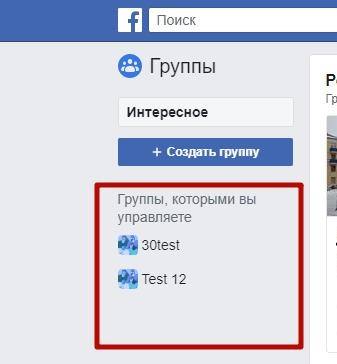

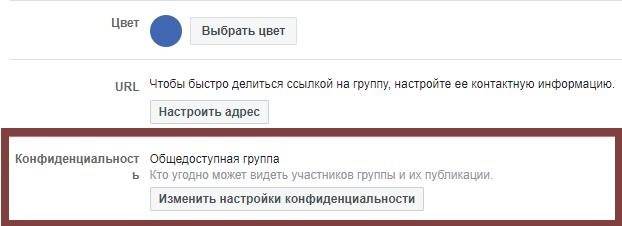

 Как быстро и навсегда удалить группу вконтакте
Как быстро и навсегда удалить группу вконтакте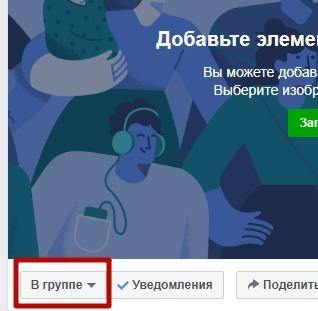
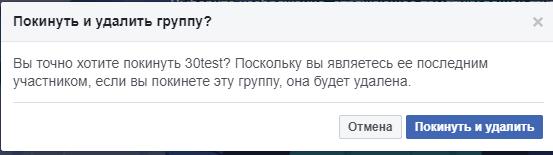
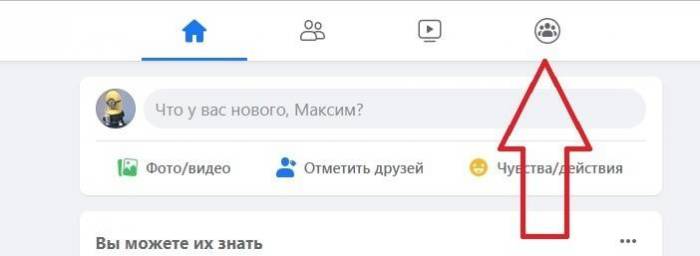
 Как поменять номер телефона вконтакте, привязать другой номер
Как поменять номер телефона вконтакте, привязать другой номер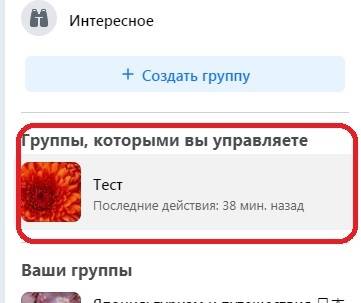
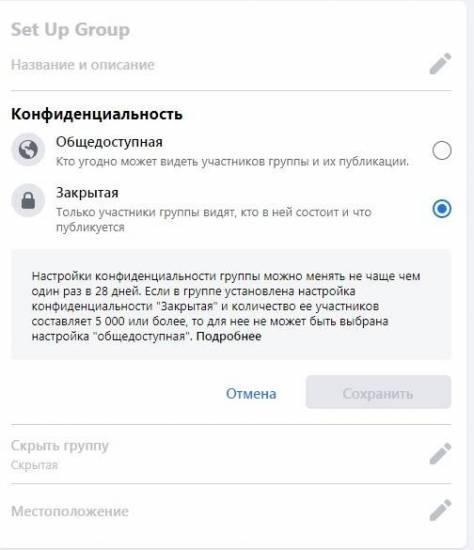
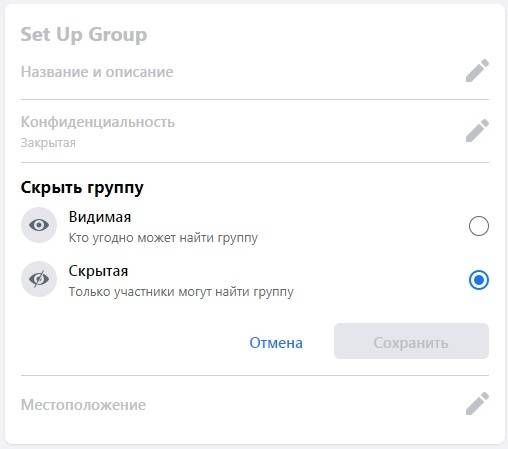
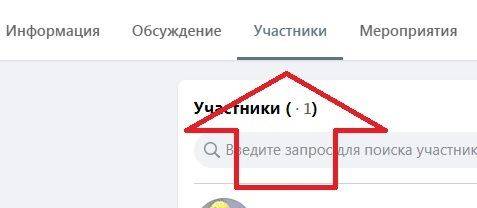
 Как полностью удалить страницу вк без восстановления
Как полностью удалить страницу вк без восстановления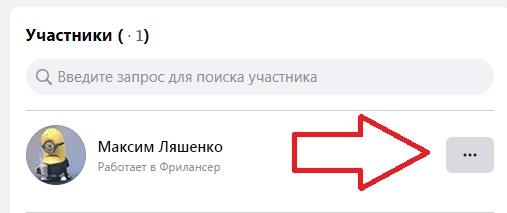
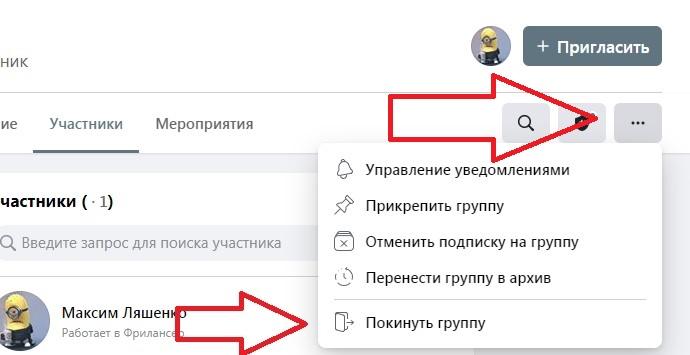
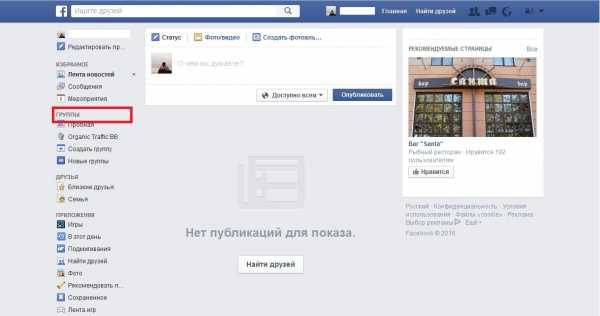
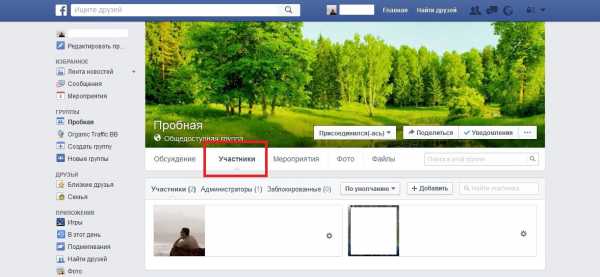
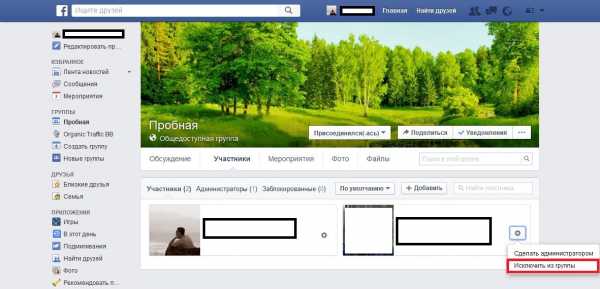
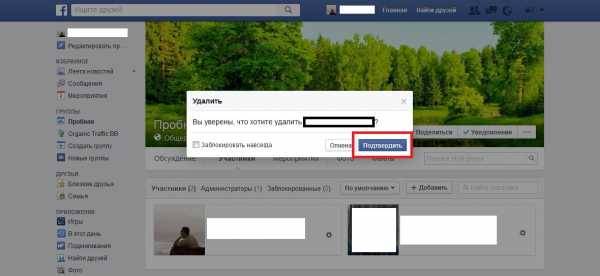
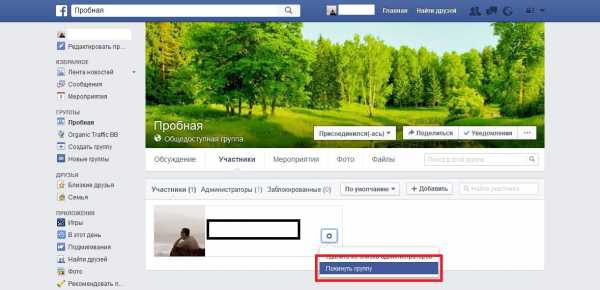
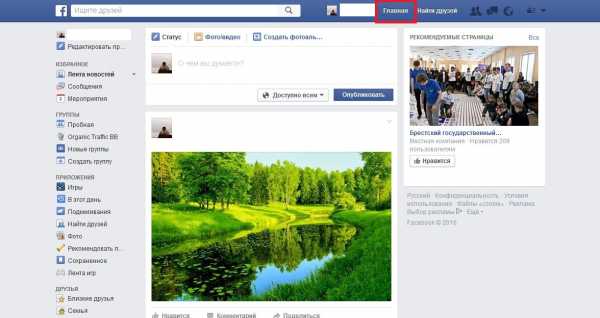
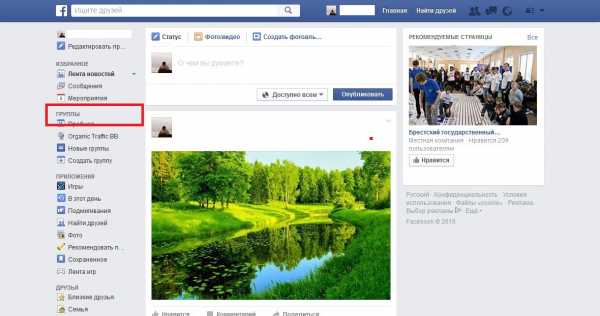
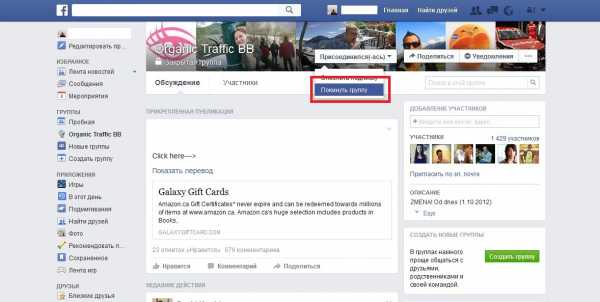


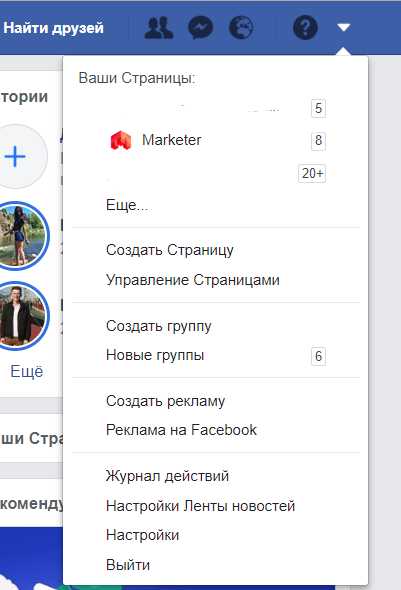
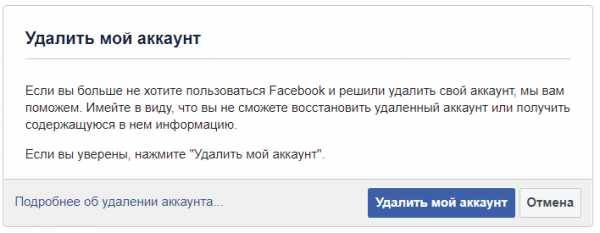
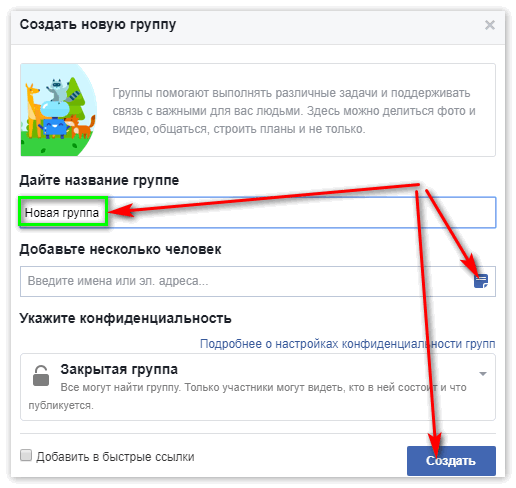
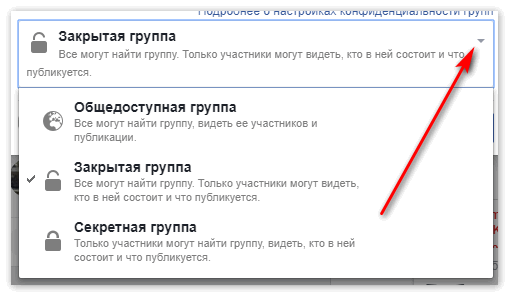
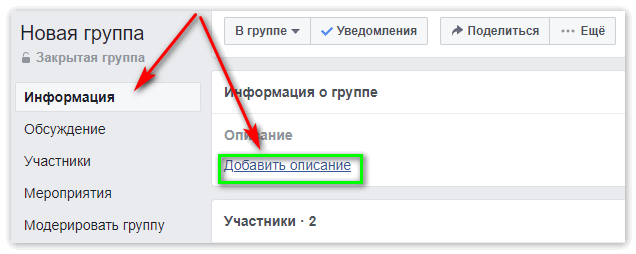
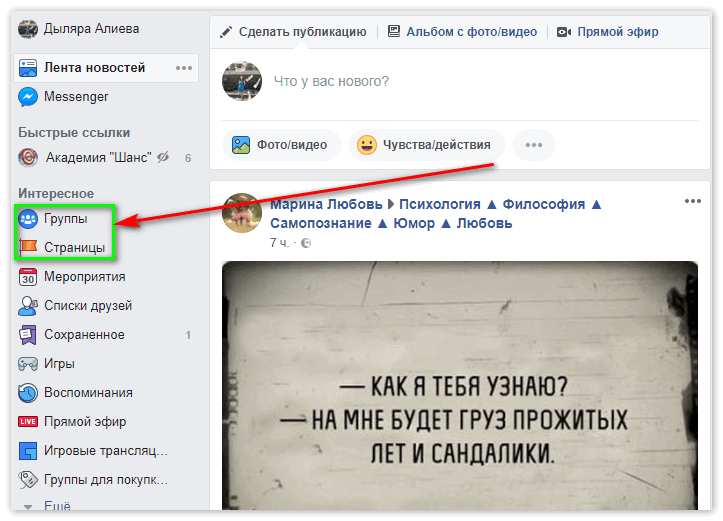
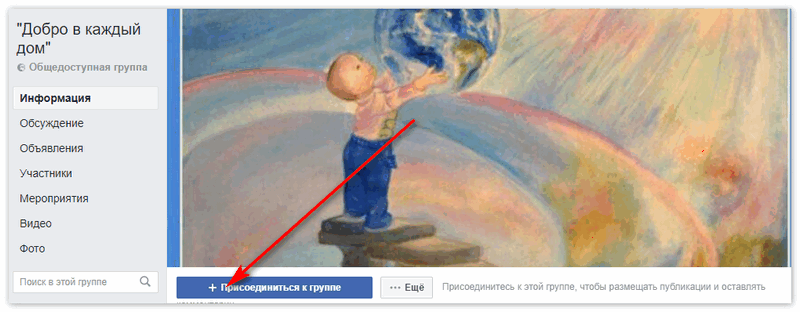
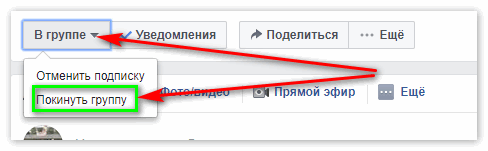
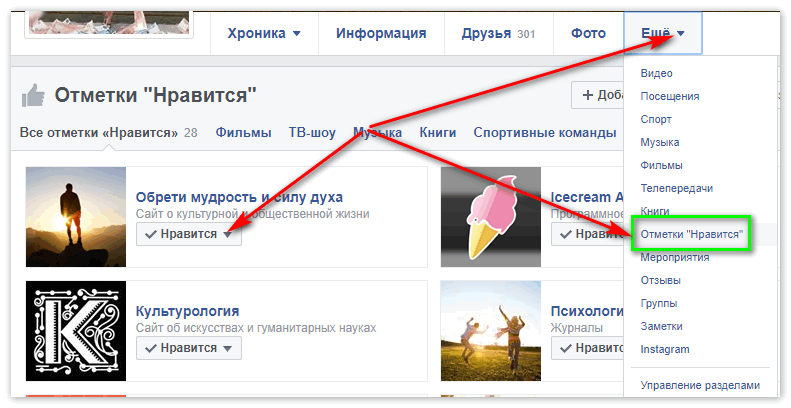
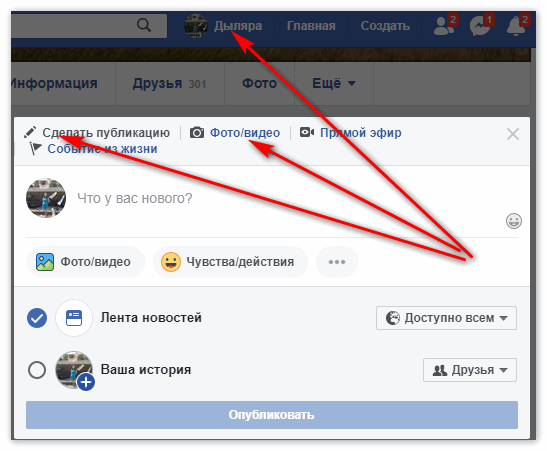


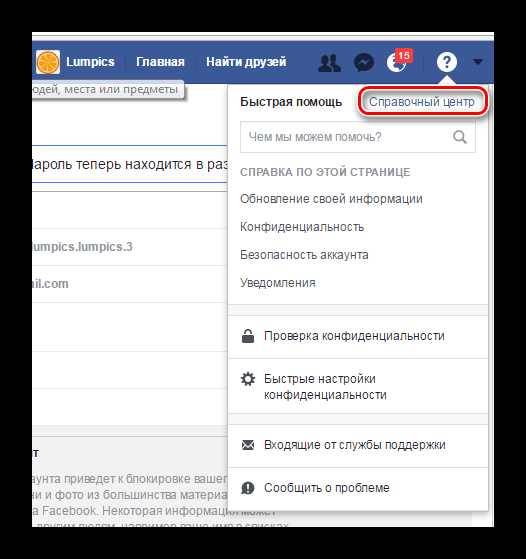
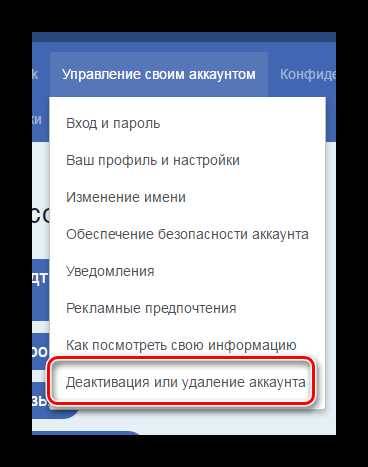
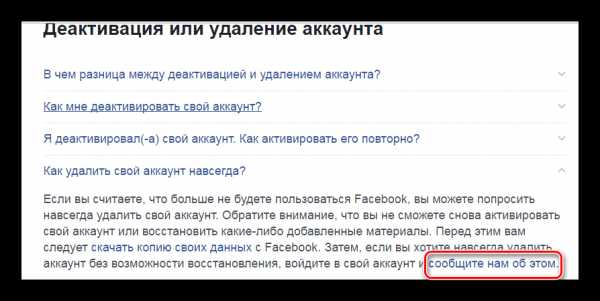
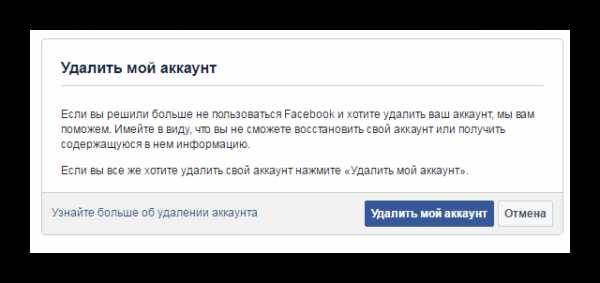
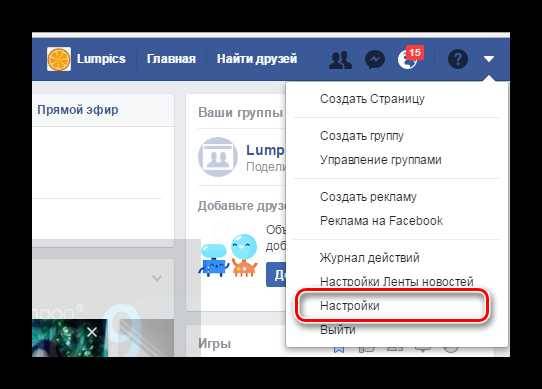
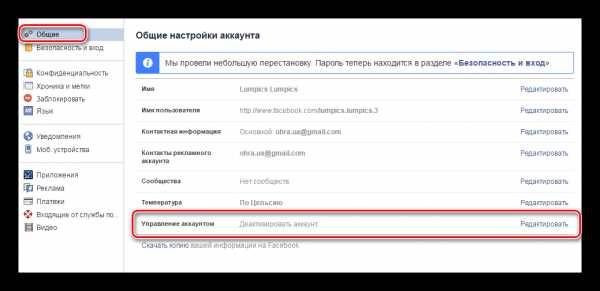
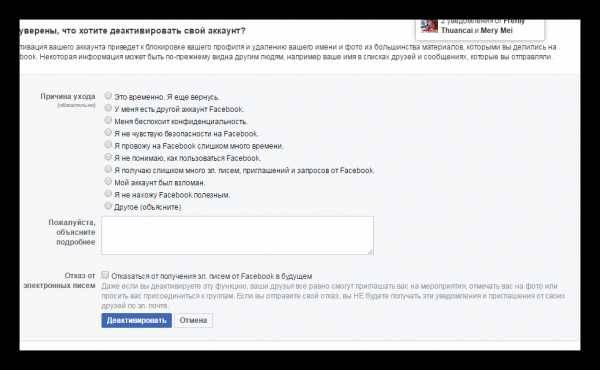
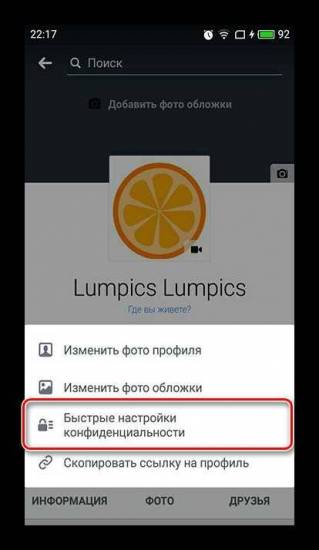
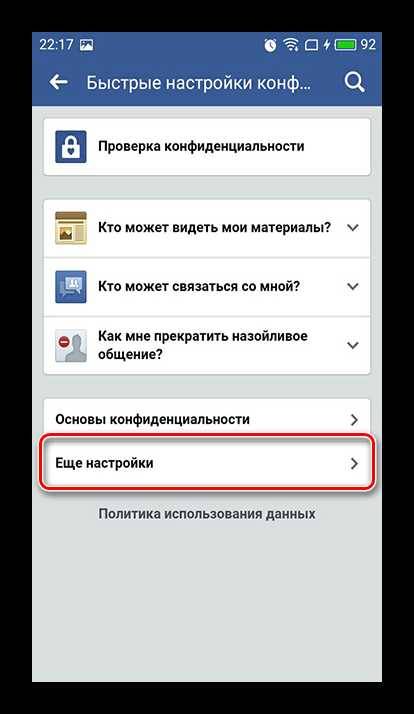
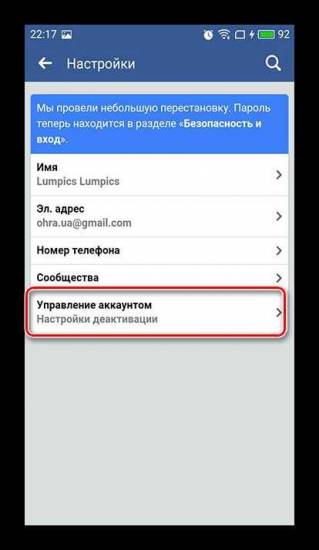
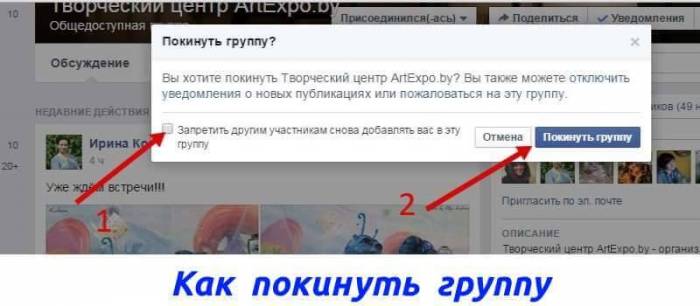
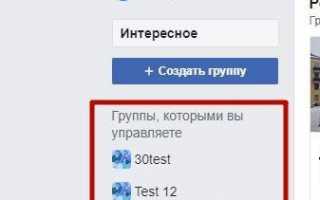

 Как удалить группу в одноклассниках
Как удалить группу в одноклассниках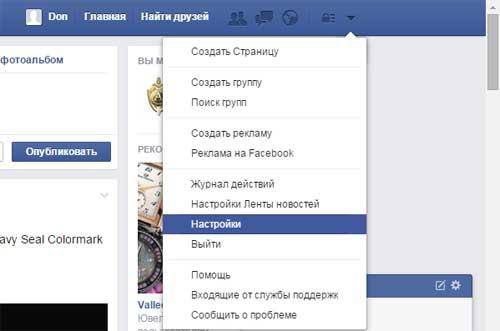 Как удалить facebook с телефона
Как удалить facebook с телефона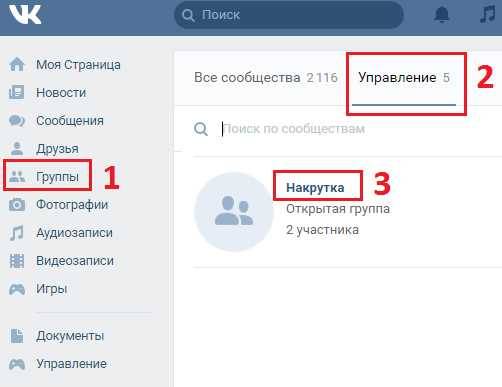 5 лучших способов безопасно привлечь людей в группу vkontakte
5 лучших способов безопасно привлечь людей в группу vkontakte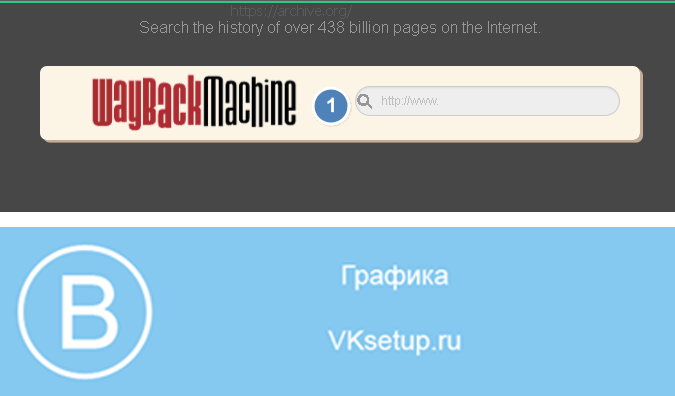 9 способов найти удаленный сайт или страницу
9 способов найти удаленный сайт или страницу